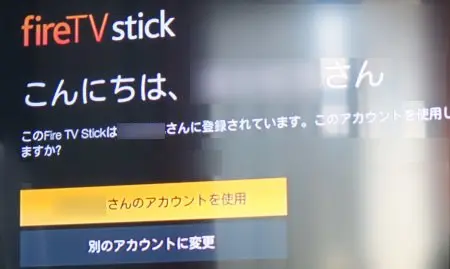AmazonのFire TV Stick(ファイヤースティック)を買いました。
私は動画見放題サービスを良く利用するのですが、これまでは利用したことがあるHulu(フールー)とNetflixともにスマートフォンやタブレット、パソコンではなく大画面のテレビで見てました。
PS4のアプリでHuluなどをテレビ視聴してきたが
HuluとNetflixをテレビで見るのに利用していたのがPlayStation4でした。
PS5やPS4にはHuluとNetflixを視聴するためのアプリが用意されているので、それをダウンロードして視聴していました。
しかし、最近無料トライアルを利用し始めたdTV用のアプリはPS3とPS4には無かったため、PCやタブレットで見てましたがやはり大画面のテレビで見たくなりました。
Chromecastのミラーリングを使ってテレビで視聴する
元々以前購入したChromecastを使えば、パソコンやスマホ・タブレットに映し出しているdTVの映像をテレビに飛ばすことが出来ますが、パソコンやタブレットを経由する必要があるためどうしてもパソコンやスマホ・タブレットを起動して操作する必要がありました。
また私が利用していたのは先代のChromecast(スティック型形状のやる)だったのですが、ミラーリングしている関係上か映像が途中で止まってしまうような時もありました。
最新のChromecastではデザインが変わっただけでなく、無線が5Ghz帯11acにも対応して高速通信できるようになったので途中で止まるようなことはないのかもしれません。
しかしChromecastはストリーミングの機械であるため単体では動作しません。
必ずスマホやパソコンなどが必要です。
また、Chromecastには電源オフ機能がないため、電源オフにするにはコンセントからアダプタを抜くか、USBケーブルを抜くかしないといけません。
他にはdTVに限定すると、dTVターミナルという機械がありますが、わざわざdTVしか見れないこれを選択するメリットはありません。
Apple TVについて
それ以外ではApple TVがあります。
Apple TVのハードとしては良い物ですが、本体が大きいのと価格がChromecastやAmazon Fire TV Stickに比べると2倍する点が難点です。
また、Apple TVはdTVについては画質がSD画質なのでdTVをテレビで見るには画質が悪すぎます。
また、専用のアプリが用意されておらずAirPlayでのミラーリングなので専用のアプリに比べて操作性が劣ります。
PS5やPS4に比べてFire TV Stick(ファイヤースティック)の良いところは対応アプリの豊富さ
これらに対してAmazon Fire TV StickはdTVを始めPS5やPS4には用意されていない専用のアプリが用意されていて操作性が抜群です。
主要な動画ストリーミングサービス23種類について、それぞれPS5及びPS4とファイヤースティックで専用アプリが用意されているか比較した表が下記になります。
| 機器名 | Fire TV Stick | PS5/PS4 |
| YouTube | あり | あり |
| アマゾンプライムビデオ | あり | あり |
| DAZN | あり | あり |
| Netflix | あり | あり |
| hulu | あり | あり |
| U-NEXT | あり | あり |
| DMM.com | あり | あり |
| dTV | あり | なし |
| dアニメストア | あり | あり |
| dTVチャンネル | あり | なし |
| 楽天TV | あり | あり |
| Animax plus | あり | あり |
| TVer | あり | なし |
| ABEMA | あり | なし |
| Disney+(ディズニープラス) | あり | なし |
| Paravi(パラビ) | あり | なし |
| バンダイチャンネル | あり | なし |
| テレ東BIZ | あり | なし |
| WOWOWオンデマンド | あり | なし |
| TELASA(テラサ) | あり | なし |
| スカパーオンデマンド | あり | なし |
| TSUTAYA TV | あり | なし |
| クランクインビデオ | あり | なし |
| タイトル | 詳細を見る | 詳細を見る |
ご覧いただければ分かるように、超メジャーなサービスには両方とも対応していますが、PS5及びPS4では対応していないサービスが多くある状況です。
即ち今現在の動画見放題サービスの主要どころの全てのアプリが用意されていて、画質良く見れるのがアマゾンFire TV Stickなんです。
そしてそれが、グレードには依りますが5000円以下で手に入るコストパフォーマンスの良さが際立っています。
また、Chromecastと違って自動でスリープ状態になるので電気の消費にも優しいです。
Fire TV Stickの初期設定

Amazon Fire TV Stickの化粧箱を開封するとテレビのHDMI端子に刺すUSBメモリのような形をした本体とリモコンがまず目に入ります。

その下には電源アダプターとUSBケーブル、リモコン用の乾電池、簡易マニュアルがあります。

まずは、リモコンに乾電池をセット。

本体にUSBケーブルを挿して、それを電源アダプターに接続します。

尚、付属以外のケーブルや電源アダプターを使うと下のようなメッセージが表示されるので付属品を使いましょう。

次にそのまま、テレビのHDMI端子に挿してもいいのですが、私の環境では他のHDMI端子に刺さっている物と干渉して刺さらないため付属のHDMI延長ケーブルを使いました。

そしてテレビに挿します。

特にブラブラするようなことはありませんでした。
コンセントに電源アダプターを挿して、テレビの電源を入れてHDMIのチャンネルにします。
すると自動でリモコンを検出中となります。

画面の指示に従ってボタンを押します。

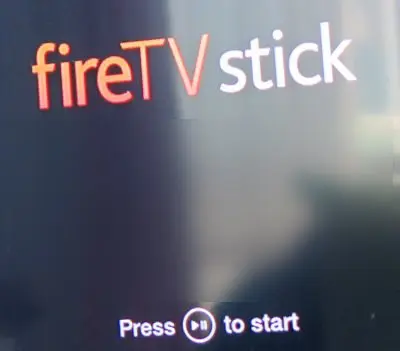
言語設定を日本語にします。
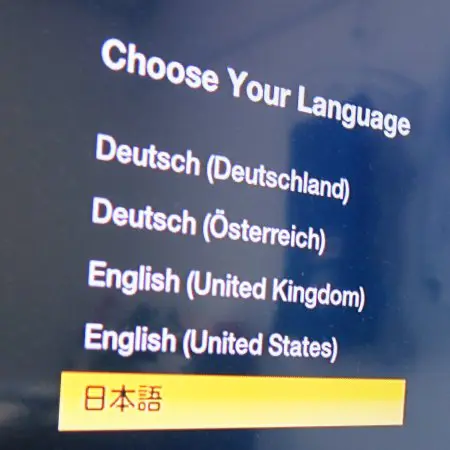
無線LAN・Wi-Fiに接続します。
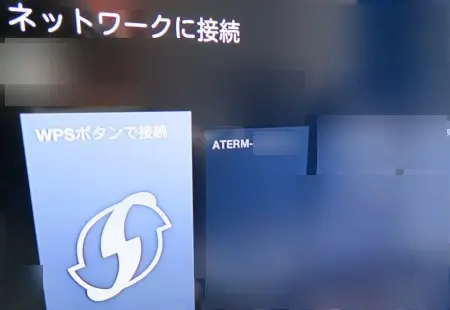
なぜか、Amazonのアカウントが表示されます。
Amazonのアカウントに無線の接続情報が保存されているのでしょうね。
何も設定していないのに自分の名前が出てくるのはちょっと怖い感じです。